windows11z任务栏放右边 Win11任务栏靠右设置方法分享
更新时间:2024-02-05 09:59:47作者:xiaoliu
在最新的Windows 11操作系统中,我们不禁注意到任务栏的位置发生了一些改变,与之前的版本相比,Windows 11的任务栏默认放置在屏幕底部,这在一定程度上改变了我们对操作系统的习惯。有些用户可能更喜欢将任务栏放置在屏幕右侧,这样可以更好地利用屏幕空间。幸运的是Windows 11提供了一种非常简便的方法来调整任务栏的位置,使其靠右显示。本文将与大家分享这一设置方法,让我们一起来了解一下吧。
Win11任务栏靠右设置的方法1、按照键盘快捷键Win+R打开运行框,输入【regedit】回车打开注册表。
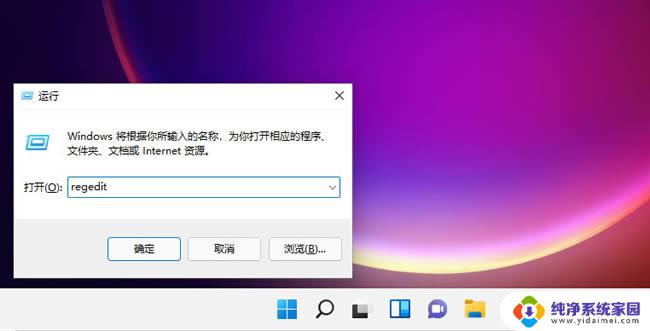
2、然后定位到这里:HKEY_CURRENT_USERSoftwareMicrosoftWindowsCurrentVersionExplorerStuckRects3。
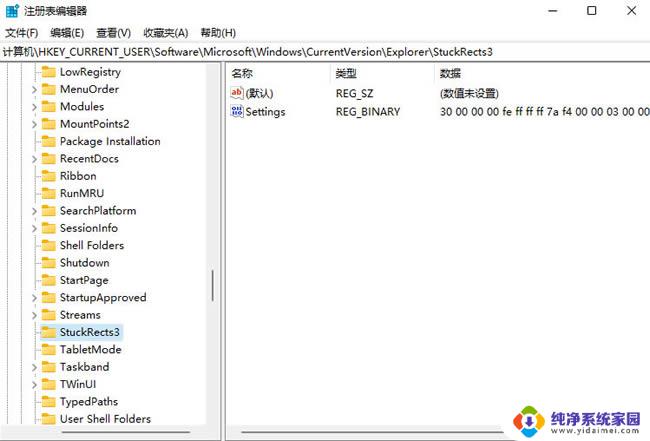
3、然后点击【settings】右键,选择修改。
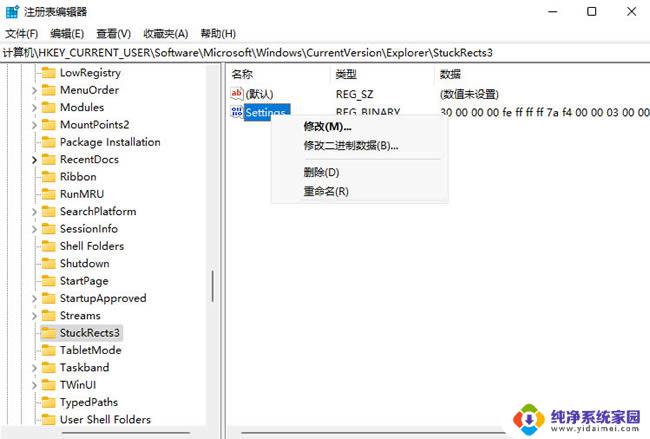
4、然后把FE下面的数值进行修改,把它改成02即可:
01任务栏置顶(在上)
02任务栏在右
03任务栏在下
04任务栏在左
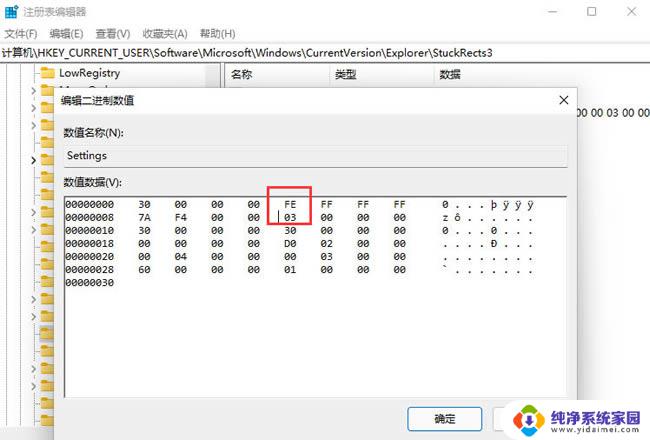
以上是任务栏放在右侧的全部内容,如果你遇到了这个问题,不妨按照以上方法来解决,希望对大家有所帮助。
windows11z任务栏放右边 Win11任务栏靠右设置方法分享相关教程
- win11任务栏放到左边 Win11任务栏左边设置方法
- win11任务栏在右 Win11任务栏右边还原到下面
- win11如何让任务栏靠左 Win11任务栏怎么靠左边
- win11怎么去掉右下角的任务栏 Win11任务栏隐藏方法
- win11任务栏一直闪烁 解决Win11任务栏闪烁问题的实用方法分享
- 怎么让win11的任务栏靠左 win11如何靠左对齐任务栏
- win11系统任务栏无响应 Win11任务栏右键无响应怎么办
- win11系统任务栏居中怎么设置 Win11任务栏居中设置方法
- 如何设置win11任务栏图标大小 win11任务栏图标大小设置方法
- win11任务栏图标设置在中间 Win11任务栏图标居中设置方法
- win11如何关闭协议版本6 ( tcp/ipv6 ) IPv6如何关闭
- win11实时防护自动开启 Win11实时保护老是自动开启的处理方式
- win11如何设置网页为默认主页 电脑浏览器主页设置教程
- win11一个屏幕分四个屏幕怎么办 笔记本如何分屏设置
- win11删除本地账户登录密码 Windows11删除账户密码步骤
- win11任务栏上图标大小 win11任务栏图标大小调整方法